Посмотрите сейчас, как установить последнее обновление. Решение, если у вас возникли проблемы с обновлением iOS на iPhone или вы хотите обновиться через компьютер, чрезвычайно простое!
 |
Инструкция по 3 удобным и эффективным способам обновления iOS на iPhone
Вы можете установить последнее обновление iOS автоматически на свой телефон или через компьютер, в зависимости от вашего выбора. Вот подробное руководство по обновлению iOS на iPhone, включая автоматический и ручной способы обновления прямо на телефоне, а также простой и быстрый способ обновления через компьютер.
Инструкция по автоматическому обновлению iOS на iPhone
Автоматические обновления iOS гарантируют, что на вашем iPhone всегда будет установлена последняя версия программного обеспечения без необходимости вручную что-либо делать. Вот как автоматически обновить iOS на вашем iPhone, чтобы обеспечить его бесперебойную и безопасную работу.
Шаг 1: Откройте приложение «Настройки» на iPhone, выберите «Основные», затем нажмите «Обновление ПО».
 |
Шаг 2: Затем включите «Автоматические обновления», чтобы получать уведомления о выходе новой версии iOS. Переместите ползунок вправо, чтобы включить эту функцию. Благодаря автоматическому обновлению на iPhone вы не пропустите ни одного обновления, что обеспечит максимально плавную и эффективную работу устройства.
 |
Инструкция, как обновить iOS на iPhone вручную и быстро
Обновление iOS вручную на iPhone позволяет вам заранее контролировать процесс установки последней версии iOS. Этот метод обеспечивает гибкость и позволяет легко устанавливать обновления по мере необходимости. Подробные инструкции ниже помогут вам решить проблему, если обновление iOS на iPhone невозможно.
Шаг 1: Откройте приложение «Настройки», выберите «Основные», затем нажмите «Обновление ПО».
 |
Шаг 2: При необходимости выберите «Обновить сейчас» или «Обновить сегодня вечером», затем введите свой код доступа, чтобы начать процесс обновления.
 |
Шаг 3 : Затем нажмите «Принять» с условиями, чтобы подтвердить обновление iOS на устройстве. Затем подождите немного, пока процесс обновления завершится.
 |
Инструкция по эффективному обновлению iOS для iPhone на ПК и ноутбуке
Если у вас нет возможности обновить iOS напрямую на iPhone, обновление через компьютер — эффективное решение. Этот метод позволяет легко установить новую версию iOS, не используя телефон.
Шаг 1: Сначала откройте iTunes на компьютере и подключите iPhone к компьютеру с помощью USB-кабеля.
 |
Шаг 2: В интерфейсе iTunes нажмите на значок iPhone в верхнем углу экрана, чтобы начать обновление iOS.
 |
Шаг 3: Далее выберите вкладку «Сводка», затем нажмите «Обновить».
 |
Шаг 4: Чтобы установить последнюю версию iOS, нажмите «Обновить» и дождитесь завершения процесса. Это быстрый и простой способ обновить iOS на iPhone через компьютер.
 |
Примечание: После завершения обновления, чтобы отключить iPhone от компьютера, нажмите «Извлечь», чтобы отсоединить устройство.
 |
Используя три способа обновления iOS на iPhone, описанные в этой статье, вы легко установите последнюю версию iOS на своё устройство. Если у вас возникли трудности с обновлением iOS непосредственно на iPhone или вы хотите сделать это через компьютер, эта статья будет вам полезна. Поделитесь этой информацией, если она окажется для вас полезной!
Источник





![[Фото] Дананг: вода постепенно отступает, местные власти пользуются преимуществами очистки](https://vphoto.vietnam.vn/thumb/1200x675/vietnam/resource/IMAGE/2025/10/31/1761897188943_ndo_tr_2-jpg.webp)
![[Фото] Премьер-министр Фам Минь Чинь присутствует на 5-й церемонии вручения Национальной премии в области прессы за предотвращение и борьбу с коррупцией, расточительством и негативом](https://vphoto.vietnam.vn/thumb/1200x675/vietnam/resource/IMAGE/2025/10/31/1761881588160_dsc-8359-jpg.webp)















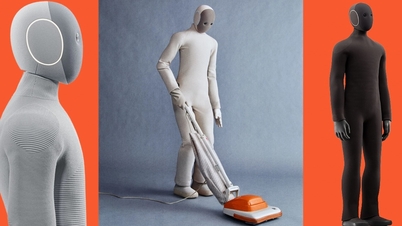






















































































Комментарий (0)